Kế hoạch bài dạy Tin học Lớp 3, 4, 5 - Tuần 6 - Năm học 2021-2022 - Hoàng Thị Thùy
Bạn đang xem tài liệu "Kế hoạch bài dạy Tin học Lớp 3, 4, 5 - Tuần 6 - Năm học 2021-2022 - Hoàng Thị Thùy", để tải tài liệu gốc về máy hãy click vào nút Download ở trên.
Tóm tắt nội dung tài liệu: Kế hoạch bài dạy Tin học Lớp 3, 4, 5 - Tuần 6 - Năm học 2021-2022 - Hoàng Thị Thùy
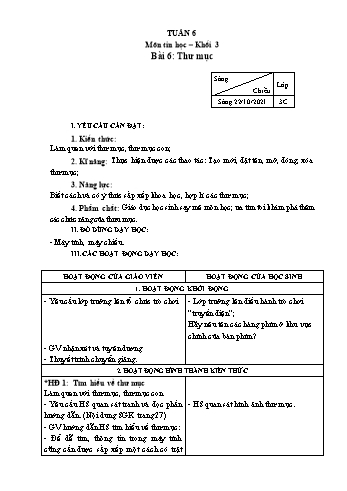
TUẦN 6 Môn tin học – Khối 3 Bài 6: Thư mục Sáng Lớp Chiều Sáng 22/10/2021 3C I. YÊU CẦU CẦN ĐẠT: 1. Kiến thức: Làm quen với thư mục, thư mục con; 2. Kĩ năng: Thực hiện được các thao tác: Tạo mới, đặt tên, mở, đóng, xóa thư mục; 3. Năng lực: Biết cách và có ý thức sắp xếp khoa học, hợp lí các thư mục; 4. Phẩm chất: Giáo dục học sinh say mê môn học; ưa tìm tòi khám phá thêm các chức năng của thưu mục. II. ĐỒ DÙNG DẠY HỌC: - Máy tính, máy chiếu. III. CÁC HOẠT ĐỘNG DẠY HỌC: HOẠT ĐỘNG CỦA GIÁO VIÊN HOẠT ĐỘNG CỦA HỌC SINH 1. HOẠT ĐỘNG KHỞI ĐỘNG - Yêu cầu lớp trưởng lên tổ chức trò chơi - Lớp trưởng lên điều hành trò chơi “truyền điện”; Hãy nêu tên các hàng phím ở khu vực chính của bàn phím? - GV nhận xét và tuyên dương - Thuyết trình chuyển giảng. 2. HOẠT ĐỘNG HÌNH THÀNH KIẾN THỨC *HĐ 1: Tìm hiểu về thư mục Làm quen với thư mục, thư mục con - Yêu cầu HS quan sát tranh và đọc phần - HS quan sát hình ảnh thư mục. hướng dẫn. (Nội dung SGK trang 27) - GV hướng dẫn HS tìm hiểu về thư mục: - Để dễ tìm, thông tin trong máy tính cũng cần được sắp xếp một cách có trật tự. Giống như cái kệ sách, để lưu trữ các sản phẩm khi làm việc với máy tính và giúp việc quản lí, tìm kiếm các sản phẩm này dẽ dàng hơn người ta tạo ra các thư mục trong bộ nhớ của máy tính. trong mỗi thư mục lại có thể tạo ra các thư mục con khác. *HĐ 2: Tạo thư mục - GV hướng dẫn HS thực hiện tạo thư - HS chú ý lắng nghe, quan sát mục có tên lớp em trên màn hình nền. - HS thực hành tạo thư mục lớp mình - Bước 1: Nháy nút phải chuột lên màn theo các bước hướng dẫn. hình nền. - Bước 2. Nháy chọn New rồi chọn Folder. - Bước 3: Gõ tên thư mục có tên "LỚP 3A" rồi nhấn phím Enter. - GV quan sát và nhận xét kết quả của HS. Giúp đỡ các nhóm HS còn yếu. *HĐ 3: Mở thư mục - Em thực hiện mở thư mục "LỚP 3A" đã - HS thực hành mở thư mục. tạo Bước 1: Nháy nút phải chuột vào thư mục "LỚP 3A'. - Bước 2. Chọn Open, xuất hiện cửa sổ "LỚP 3A" . - Thư mục "LỚP 3A" được mở như hình trên. - Thư mục "LỚP 3A" không có gì bên trong gọi là thư mục rỗng. *HĐ 4: Đóng thư mục đang mở. - Hướng dẫn HS cách đóng thư mục. Ẩn màn hình Thu nhỏ màn hình Phóng to màn hình - Nghe quan sát và thực hành. Đóng cửa sổ thư mục *HĐ 5: Xóa thư mục - Để xóa thư mục, em thực hiện theo các bước sau: - Bước 1: Nháy nút phải chuột lên thư mục muốn xóa. - Bước 2. Nháy chọn Delete. - HS thực hành theo các bước hướng - Bước 3: Nháy chọn Yes để xóa. dẫn: * Chú ý: Để xóa thư mục, em phải đóng thư mục đó trước khi xóa. - Quan sát và hướng dẫn HS thực hành. - Chỉ xóa được thư mục khi em chắc chắn muốn xóa nó. 3. HOẠT ĐỘNG LUYỆN TẬP B. HOẠT ĐỘNG THỰC HÀNH 1. Em thực hiện lần lượt các thao tác sau: - Tạo thư mục lop3b trên màn hình nền. - Mở thư mục lop3b - Đóng thư mục lop3b - HS về các nhóm thực hành. - Xóa thư mục lop3b 2. Em thực hiện lần lượt các thao tác sau: - Tạo thư mục lop3c trên màn hình nền. - Mở thư mục lop3c: + Tạo thư mục an. + Tạo thư mục binh. + Tạo thư mục khiem. - Đóng thư mục lop3c 4. HOẠT ĐỘNG VẬN DỤNG Trao đổi với bạn rồi đánh dấu x vào cuối - Một số học sinh trả lời câu đúng - HS khác nhận xét. Mở thư mục lop3c đã tạo ở mục 2, em sẽ: a. Không nhìn thấy gì b. Chỉ nhìn thấy thư mục an c. Nhìn thấy các thư mục an, bình, khiem. * Dặn dò: Các em về nhà làm bài tập trắc nghiệm theo đường link cô gửi trên nhóm lớp. IV. ĐIỀU CHỈNH SAU BÀI DẠY: . Môn tin học – Khối 3 Bài: Làm quen với Internet; Học và chơi cùng máy tính: Trò chơi Blocks Sáng Lớp Chiều Sáng 21/10/2021 3A, 3B I. YÊU CẦU CẦN ĐẠT: - Làm quen với Internet. - Biết máy tính có thể truy cập Internet khi được kết nối Internet. - Truy cập được trang Web, khi biết địa chỉ của trang web. - Hào hứng, thích thú học tập, chủ động tìm kiếm thông tin trên Internet. Chia sẻ thông tin trước lớp. - Học sinh biết cách chơi trò chơi Blocks. II. ĐỒ DÙNG DẠY HỌC: - Máy tính, máy chiếu. III. CÁC HOẠT ĐỘNG DẠY HỌC: HOẠT ĐỘNG CỦA GIÁO VIÊN HOẠT ĐỘNG CỦA HỌC SINH 1. HOẠT ĐỘNG KHỞI ĐỘNG - Cho HS xem hình các bạn giải toán - Quan sát mạng, ioe - Hình ảnh trên mô tả hoạt động gì? - Để có thể giải toán mạng thì máy tính - Trả lời theo sự hiểu biết của em cần kết nối với cái gì? - Vào bài mới 2. HOẠT ĐỘNG HÌNH THÀNH KIẾN THỨC HĐ 1: Internet - YCHS đọc thông tin trong SGK trang - HS đọc sách. 31. - Thảo luận theo cặp trả lời các câu hỏi - HS làm việc theo cặp gợi ý sau: + Nhiều máy tính nối lại gọi là gì? + Mạng máy tính lớn nhất đó là mạng gì? - HS báo cáo kết quả + Internet giúp em làm được những việc - Chú ý lắng nghe và quan sát. gì? - Gọi 1 vài nhóm HS báo cáo kết quả. - GV nhận xét và chốt lại. HĐ 2: Truy cập Internet - 1 HS đọc, cả lớp theo dõi. a. Trình duyệt - Gọi 1 HS đọc thông tin trong SGK - Internet Explorer, Google Chrome, Cốc trang 31. Cốc... - Em hãy kể tên một số trình duyệt mà - HS tìm biểu tượng các trình duyệt trên em biết? máy của mình. - YCHS chỉ ra biểu tượng các trình duyệt trên máy tính mình đang sử dụng. - HS lên thực hiện. - Gọi 1 HS lên chỉ trực tiếp trên máy GV - HS ghi nhớ. cho cả lớp theo dõi. - Gọi HS nhận xét. - GV nhận xét, chốt lại - HS luân phiên thực hiện trên máy tính. b. Cửa sổ trang web - YCHS nháy đúp chuột vào biểu tượng - HS trình bày. trình duyệt Google Chrome . - YCHS chỉ rõ các thành phần trên cửa sổ trang web. -HS quan sát, lắng nghe - GV nhận xét, chốt lại. c.Truy cập web - HS thực hiện trên máy theo hướng - YCHS thực hiện các yêu cầu sau: dẫn của GV. + Khởi động trình duyệt , nháy chuột vào vùng có địa chỉ trang Web, nhấn phím Delete. + Gõ vào ô địa chỉ dòng chữ violympic.vn rồi nhấn phím Enter. - Đây là trang web giải toán mạng. + Quan sát sự thay đổi trên của sổ trang web. - Em hãy cho biết mình vừa truy cập vào trang web gì? * HĐ 3: Trò chơi Blocks 1. Khởi động - Nháy đúp chuột lên biểu tượng trò chơi - Học sinh mở máy thực hành khởi Blocks; động. 2. Cách chơi - Chọn Game ở góc trên bên trái cửa sổ và chọn New để chơi. - Chơi với nhiều ô hơn: - Học sinh lắng nghe. B1: Nháy chuột lên mục Skill B2: Chọn mục Big Board - Bắt đầu chơi mới: C1: Chọn Game và chọn lệnh New C2: Nhấn phím F2 3. HOẠT ĐỘNG LUYỆN TẬP - Hướng dẫn học sinh tìm hiểu thông tin - Học sinh thực hành trên Internet; tham gia các sân chơi trạng nguyên tiếng việt; IOE; chơi trò chơi Blocks - Giáo viên quan sát và hướng dẫn thêm 4. HOẠT ĐỘNG VẬN DỤNG * HĐ 1: Vận dụng - YCHS sưu tầm một số địa chỉ trang web - HS sưu tầm địa chỉ web ghi vào vở phục vụ cho việc học tập, vui chơi phù hợp với lứa tuổi của các em. - Chia sẻ, truy cập. - Báo cáo kết quả, chia sẻ và truy cập địa chỉ các trang web đó với bạn. * HĐ 2: Củng cố, dặn dò - Các em về nhà làm bài tập cô giao trên - HS lắng nghe nhóm của lớp. Môn tin học – Khối 4 Bài: Tìm hiểu thẻ View, thay đổi kích thước trang vẽ Sáng Lớp Chiều Chiều 20/10/2021 4A Chiều 20/10/2021 4B Chiều 18/10/2021 4C I. YÊU CẦU CẦN ĐẠT: 1. Kiến thức - Biết một số chức năng trong thẻ View; Thay đổi được kích thướt trang vẽ. - HS có kĩ năng thay đổi được kích thướt trang vẽ. - Yêu thích môn học, phát triển trí não có tính sáng tạo. - HS chủ động khi thực hiện nhiệm vụ học tập. Phát triển năng lực thẩm mĩ. - Chăm chỉ, trung thực, có trách nhiệm với môn học. - Tích cực thực hành để nắm chắc nội dung bài học. II. ĐỒ DÙNG DẠY HỌC: - Máy tính, máy chiếu. III. CÁC HOẠT ĐỘNG DẠY HỌC: HOẠT ĐỘNG CỦA GIÁO VIÊN HOẠT ĐỘNG CỦA HỌC SINH 1. HOẠT ĐỘNG KHỞI ĐỘNG - Đàm thoại nêu vấn đề - Trên thanh công cụ chúng ta nhìn thấy - Trả lời theo sự quan sát (Thẻ Home và những thẻ nào? thẻ View) - Thẻ View dùng để làm gì? - Trả lời theo sự hiểu biết - Nếu chúng ta vẽ một hình quá nhỏ so với kích thước trang vẽ chúng ta có thể - Học sinh trả lời thay đổi kích thước của hình đó không? - Vào bài mới 2. HOẠT ĐỘNG HÌNH THÀNH KIẾN THỨC HĐ 1: Tìm hiểu thẻ View. + Em hãy quan sát trong hình chúng ta có - HS Trả lời: Hình trái tim hình gì? -GV Nhận xét + Em thấy thẻ nào đang được mở? - HS Trả lời: Thẻ View. - Gọi HS nhận xét - GV hướng HS tìm hiểu về thẻ View: + Nháy chọn thẻ View Giáo viên thực hiện lần lượt các thao tác cho học sinh quan sát và nhận xét chức năng trong đó - Đánh dấu Ruler: để hiện thước đo + Đánh dấu Ruler để làm gì? trên trang vẽ - Gọi HS nhận xét. GV nhận xét - Đánh dấu Gridlines để thể hiện + Đánh dấu Gridlines để làm gì thông tin của bức tranh. - Gọi HS nhận xét. GV nhận xét - Đánh dấu Status bar thông tin của + Đánh dấu Status bar có tác dụng gì? bức tranh sẽ được hiển thị - Gọi HS nhận xét. GV nhận xét - GV yêu cầu học sinh thực hành theo - Các nhóm thực hành lựa chọn các nút nhóm đôi: thực hiện lại các thao tác mà lệnh trong thẻ View để kiểm tra chức GV vừa thực hiện năng của các nút lệnh - GV quan sát hỗ trợ học sinh. + Các em vừa được tìm hiểu các chức + Ruler: để hiện thước đo trên trang năng gì trong thẻ View vẽ + Gridlines để thể hiện thông tin của bức tranh. + Status bar: Hiển thị thông tin của bức tranh. - GV chốt lại: Như vậy các em vừa tìm hiểu thẻ View và tìm hiểu được 3 chức năng trong thẻ View đó là: - Hs lắng nghe, ghi nhớ. Ruler: để hiện thước đo trên trang vẽ. Gridlines để thể hiện thông tin của bức tranh. Status bar: Hiển thị thông tin của bức tranh. HĐ 2: Thay đổi kích thước trang vẽ. a, Trao đổi với bạn rồi vẽ hình theo mẫu. + Trao đổi với bạn, em hãy cho biết bài - Bài yêu cầu chúng ta vẽ hình ngôi yêu cầu chúng ta vẽ hình gì? Để vẽ được nhà. Để vẽ ngôi nhà sử dụng các hình hình em sẽ dùng các công cụ gì? mẫu, công cụ đường thẳng, công cụ tô màu - GV lắng nghe, gọi HS nhận xét và nhận xét câu trả lời của học sinh. - HS thực hiện - Yêu cầu học sinh thực hiện theo nhóm máy, vẽ hình ảnh ngôi nhà theo mẫu. - GV nhận xét hiệu quả làm bài và chiếu 1 vài bài của học sinh. + Các em hãy quan sát bài làm của bạn, - Có thể điều chỉnh trang giấy để vừa đủ chúng ta nhìn thấy trong bức tranh này chứa ngôi nhà. ngôi nhà quá nhỏ so với trang giấy vậy theo các em chúng ta có thể điều chỉnh kích thước trang giấy để vừa đủ chứa ngôi nhà hay không? b, Thực hiện điều chỉnh trang giấy vừa đủ để chứa ngôi nhà. - Các em hay đọc thông tin sách giáo khoa trang 41. - Để điều chỉnh trang giấy vẽ để vừa đủ + Để điều chỉnh trang giấy vẽ để vừa đủ chứa ngôi nhà chúng ta sẽ thực hiện qua chứa ngôi nhà chúng ta sẽ thực hiện qua 2 bước. HS nêu 2 bước mấy bước? Đó là những bước nào? - HS thực hiện. + Bạn nào có thể lên điều chỉnh trang giấy để phù hợp với ngôi nhà của cô trên bảng? - Giáo viên chốt lại cách điều chỉnh trang - HS lắng nghe, quan sát. giấy kết hợp với thực hành cho học sinh xem. - Yêu cầu học sinh điều chỉnh trang giấy trong bài vẽ của mình. - Hs thực hiện. - GV nhận xét bài của học sinh. - GV giới thiệu một số phím tắt trong Paint Chương trình Paint cho phép em sử dụng 1 số phím tắt như: - HS lắng nghe và ghi nhớ + Ctrl+ A: Chọn toàn bộ bài vẽ + Ctrl + C: Sao chép vùng được chọn + Ctrl+ S: Lưu bài vẽ. 3. HOẠT ĐỘNG LUYỆN TẬP - Các em hãy vẽ hình trái tim và tô màu - HS thực hiện đỏ sau đó thực hiện điều chỉnh kích thước của trang giấy cho phù hợp với hình mình vừa vẽ - GV quan sát giúp đỡ và nhận xét bài của học sinh. 4. HOẠT ĐỘNG VẬN DỤNG - HĐ 1: Từ những phím tắt chúng ta vừa tìm hiểu trên, em hãy thực hiện sao chép - HS thực hiện ngôi nhà mình đã vẽ, và thay đổi kích thước trang vẽ cho phù hợp để chứa được 2 ngôi nhà. - GV quan sát nhận xét bài của học sinh. - HĐ 2: Củng cố, dặn dò - Tóm tắt lại nội dung chính của bài - HS lĩnh hội - GV yêu cầu HS về nhà xem các nút - HS về nhà xem các nút lệnh của thẻ lệnh của thẻ view, cách thay đổi kích view, cách thay đổi kích thước trang vẽ thước trang vẽ và một số phím tắt được và một số phím tắt được sử dụng trong sử dụng trong Paint. Paint. IV. ĐIỀU CHỈNH SAU BÀI DẠY: . Môn tin học – Khối 5 Chủ đề 1: Lập trình scratch 3.0 Bài 6: Vẽ đường tròn Sáng Chiều Lớp Chiều 18/10/2021 5C Chiều 19/10/2021 5A Chiều 19/10/2021 5B I. YÊU CẦU CẦN ĐẠT: 1. Kiến thức: HS nắm được cách vẽ hình tròn 2. Kĩ năng: Rèn kỹ năng vẽ hình tròn bằng lập trình kéo thả Scratch; 3. Năng lực: Bước đầu tạo ra được một sản phẩm vẽ hình bông hoa bằng 5 hình tròn lồng nhau. 4. Phẩm chất: Giáo dục học sinh say mê, tìm tòi khám phá các tính năng ứng dụng của Scratch. II. ĐỒ DÙNG DẠY HỌC: - Máy tính, máy chiếu. III. CÁC HOẠT ĐỘNG DẠY HỌC: HOẠT ĐỘNG CỦA GIÁO VIÊN HOẠT ĐỘNG CỦA HỌC SINH 1. HOẠT ĐỘNG KHỞI ĐỘNG - Yêu cầu cả lớp lập trình vẽ hình lục giác có cạnh 50 - HS thực hành bước. ? Vậy cô muốn vẽ hình đa giác có 360 cạnh, mỗi - HS trả lời cạnh 3 bước em làm thế nào? - GV thuyết trình chuyển giảng. - HS lắng nghe. 2. HOẠT ĐỘNG HÌNH THÀNH KIẾN THỨC *HĐ 1: 1. Vẽ hình tròn - Yêu cầu học sinh vẽ hình đa giác có 360 cạnh, - HS thực hành mỗi cạnh 3 bước ? Để vẽ đa giác có 360 cạnh thì lặp bao nhiêu - HS: lặp 360 lần lần? ? Góc xoay bao nhiêu độ? - HS: 1 độ 3. HOẠT ĐỘNG LUYỆN TẬP - GV yêu cầu các nhóm mở máy, khởi động phần mềm và tự luyện tập kéo thả vẽ hình sau: - HS thực hiện - Gv quan sát và hướng dẫn thêm - Gv nhận xét 4. HOẠT ĐỘNG VẬN DỤNG - Về nhà các em vẽ thêm một số hình có ứng dụng vẽ - HS lắng nghe hình tròn nhé. IV. ĐIỀU CHỈNH SAU BÀI DẠY:
File đính kèm:
 ke_hoach_bai_day_tin_hoc_lop_3_4_5_tuan_6_nam_hoc_2021_2022.docx
ke_hoach_bai_day_tin_hoc_lop_3_4_5_tuan_6_nam_hoc_2021_2022.docx

